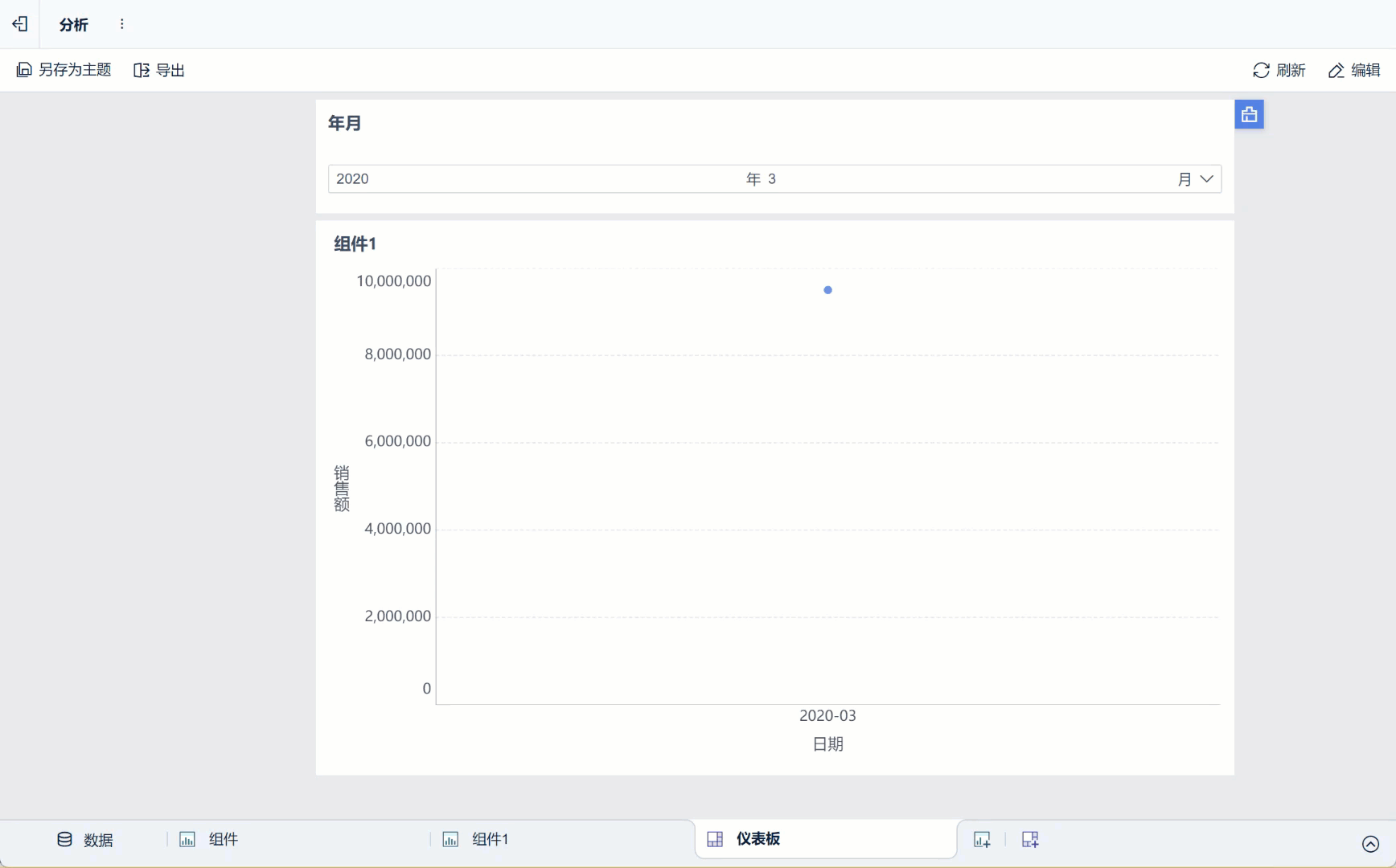目录:
1. 概述编辑
1.1 应用场景
制作组件时时默认勾选「查看所有数据」,这时仪表板编辑和预览界面显示的数据量是一致的。
取消勾选「查看所有数据」后你可能会发现仪表板编辑和预览界面显示的数据量不一致的情况;或者在仪表板预览界面进行了过滤、联动等操作后,下次打开仪表板,设置消失的情况。
注1:本文的前提是取消勾选「查看所有数据」;
注2:本文仅针对仪表板查看的操作,不包括各种仪表板编辑状态的配置区别。
1.2 功能介绍
仪表板编辑为仪表板创建后进行的组件、仪表板样式、布局等的编辑调整;
仪表板预览为查看仪表板实际展示数据、效果等;
功能区别:仪表板编辑与预览界面在很多方面都有区别,比如:1)显示数据; 2)联动,下钻,添加过滤组件值等操作;3)访问地址。
本章来介绍两者之间的区别,以便你能够掌握并适时操作。
2. 显示数据区别 编辑
仪表板编辑界面:显示的为部分数据,是不固定的,是随机的部分数据,计算指标也是对着部分数据进行运算。所以编辑状态部分数据的计算指标刷新之后会发生变化。
仪表板预览界面:显示完整数据,计算指标不会发生变化。
2.1 编辑状态
比如创建的销售额时间趋势仪表板,在编辑状态下仅显示部分数据,从「2020-01」至「2020-04」,如下图所示:
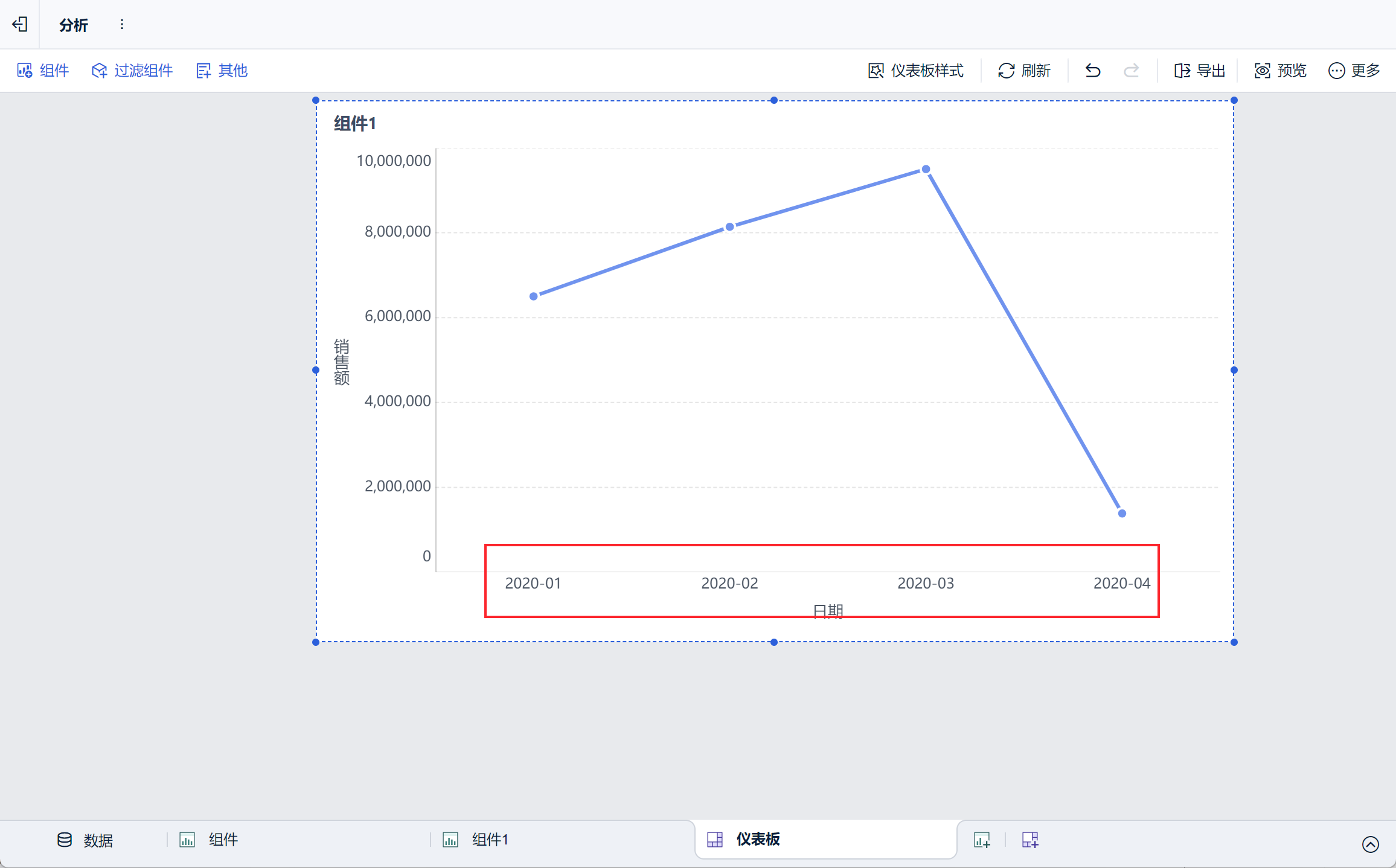
若你想要在编辑界面显示全部数据,可以进入组件编辑界面,勾选「查看所有数据」即可。
2.2 预览状态
但在仪表板预览界面显示的为全部数据,从「2020-01」至「2020-08」,如下图所示:
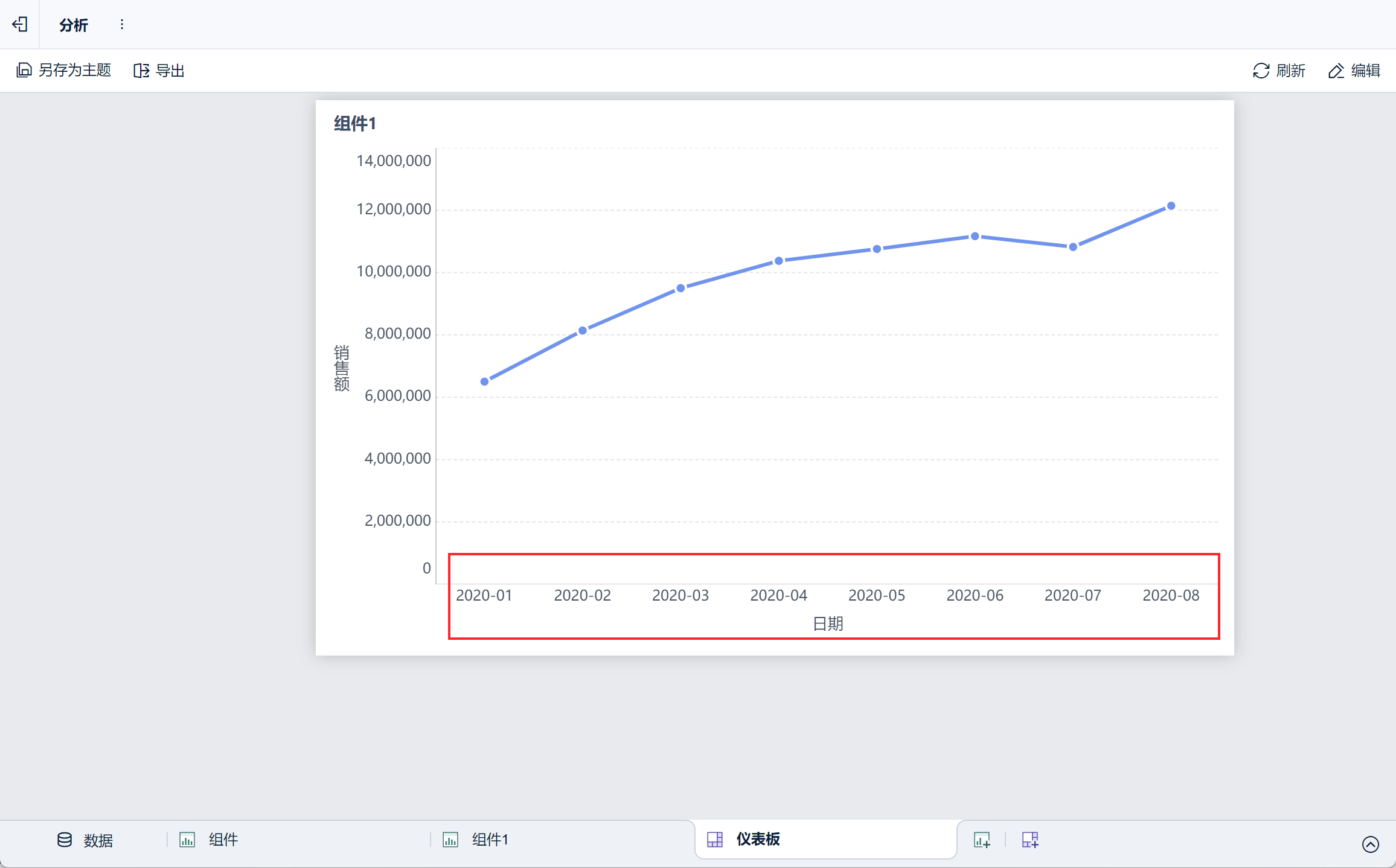
3. 仪表板操作区别编辑
仪表板编辑页面:在该界面操作产生的效果及变化会保存在仪表板中,再次打开还是关闭前的界面。
仪表板预览界面:在该界面操作产生的效果及变化不会保存,再次打开恢复初始界面。
3.1 编辑状态
仪表板在编辑状态下所做的联动、钻取、添加过滤组件的值等操作,均会保存在该仪表板中,在后续重新打开或者预览仪表板时,默认显示为操作后的结果。
(1)例如,在仪表板编辑界面设置过滤2020年三月份的数据,则该仪表板保存了该操作。如下图所示:
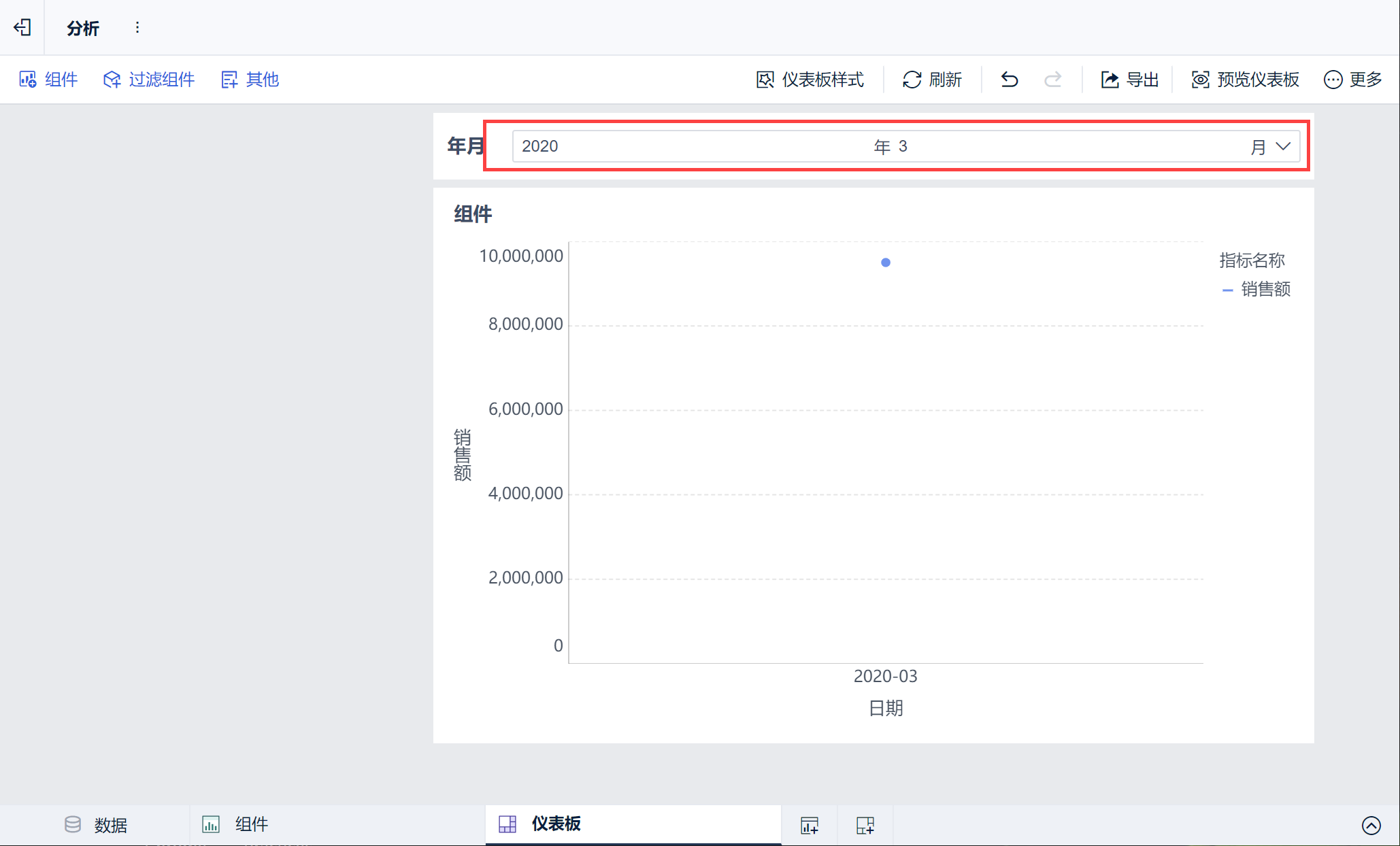
(2)我们预览该仪表板,仍然显示为该过滤条件的数据,如下图所示:
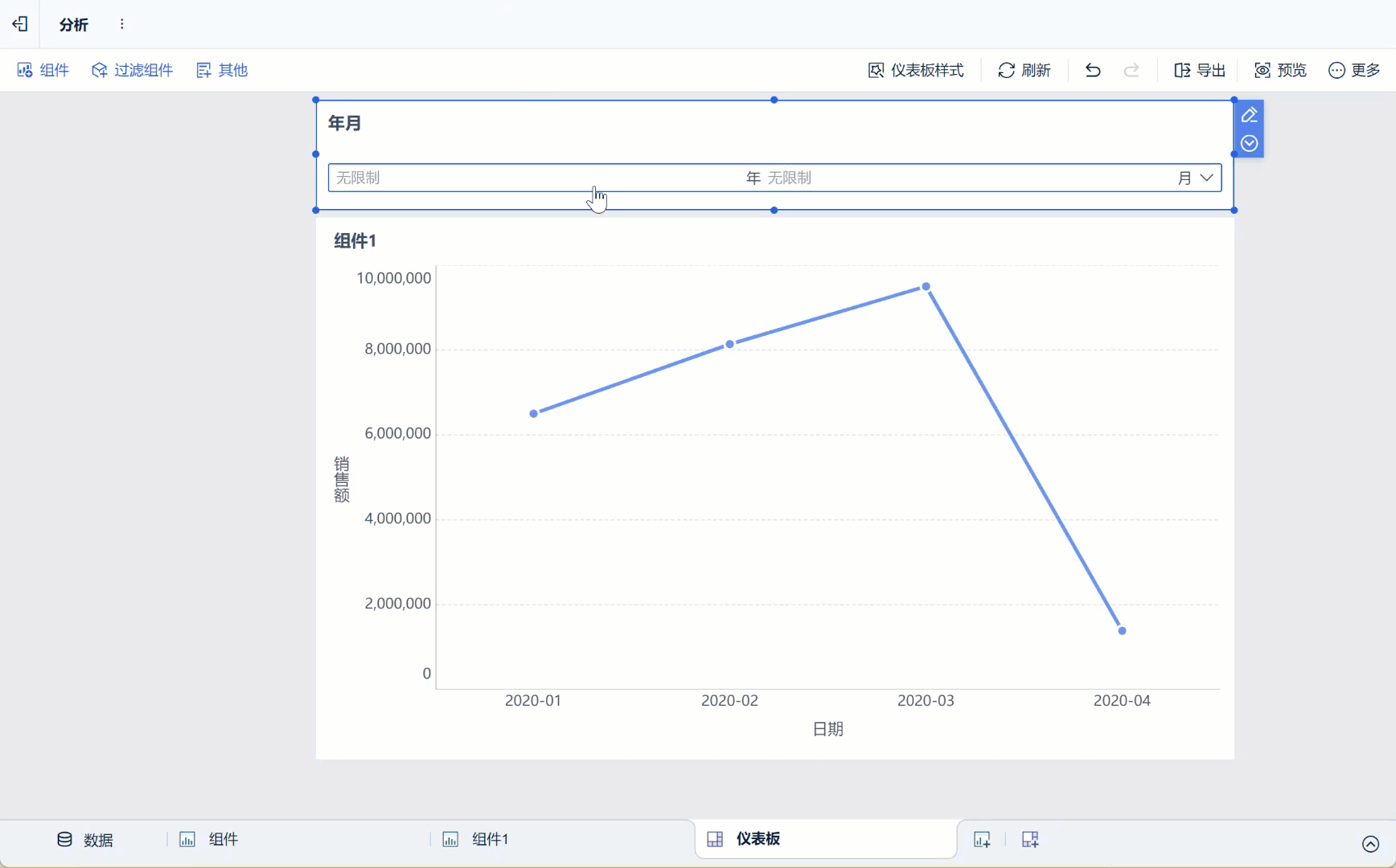
3.2 预览状态
而仪表板在预览界面所做的联动、钻取,添加过滤组件的值等操作,均不会保存,仅用于查看。
注:挂出目录中的仪表板,在直接点击目录查看的时候为预览状态,点击进行一些钻取过滤等操作均不会保存至该仪表板中,仅用于预览时的查看。
1)在仪表板预览页面设置过滤2020年三月份的数据,如下图所示:
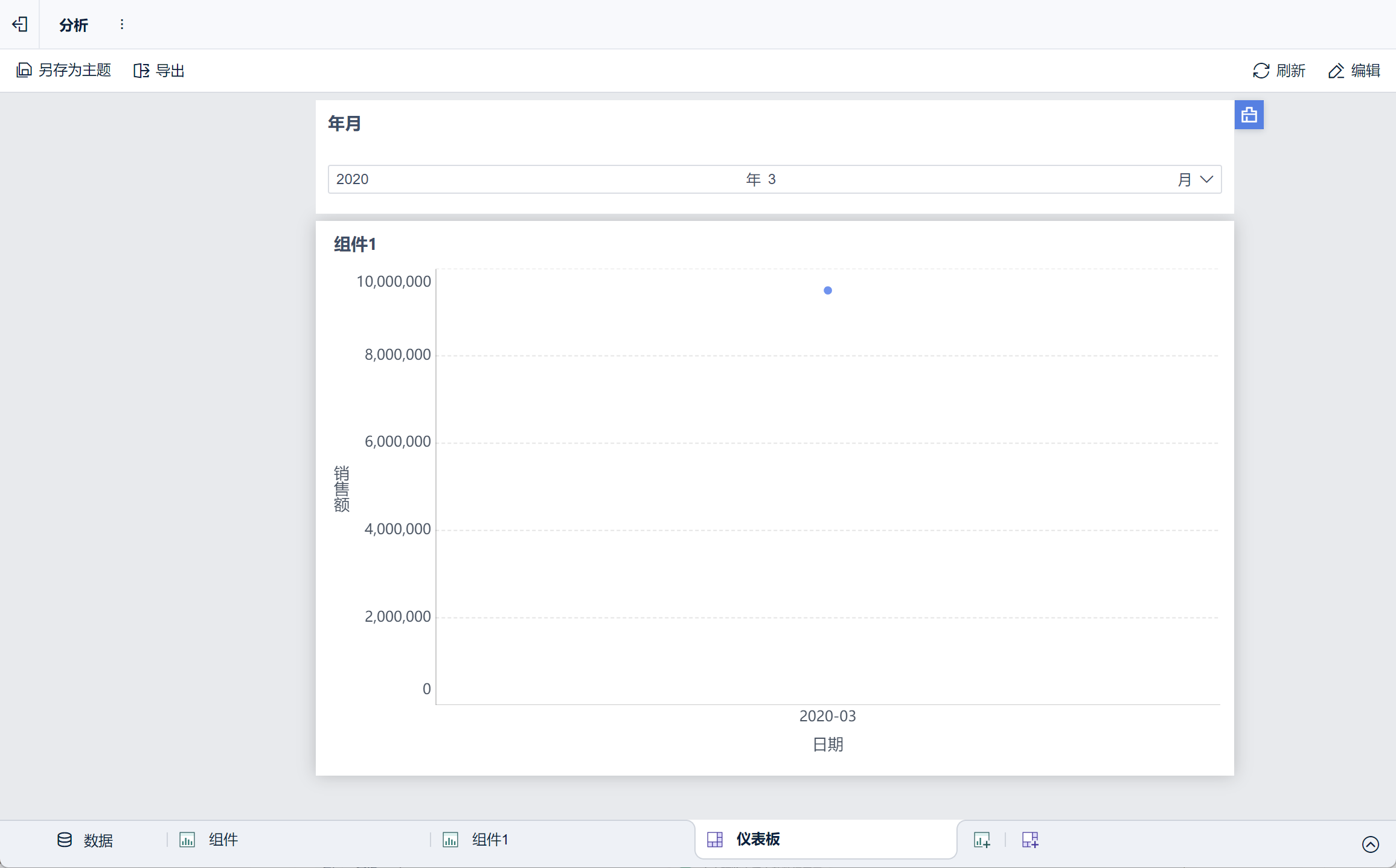
2)返回仪表板编辑界面,仪表板仍然为所有数据,并未保存过滤组件过滤操作。如下图所示: